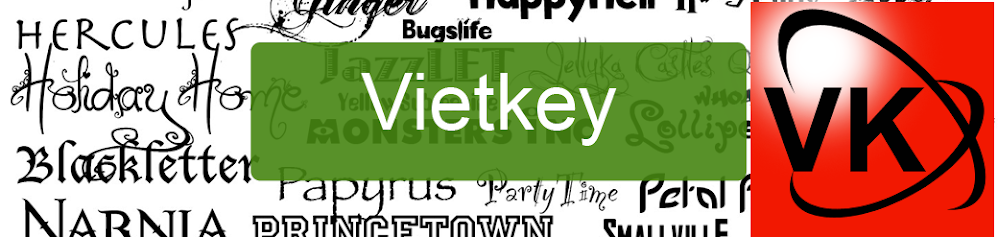Bạn có nhận thấy có một placeholder ảnh trong tiêu đề tin nhắn khi xem email trong Microsoft Outlook 2013? Microsoft Outlook 2010 và 2013 người sử dụng hỗ trợ thêm hoặc thay đổi hình ảnh cá nhân của bạn / Avatars dễ dàng.
Trong bài viết này, mình sẽ hướng dẫn và giới thiệu hai cách khéo léo để bạn có thể thêm hoặc thay đổi hình ảnh cá nhân của bạn / avatars trong Microsoft Outlook .
Bước 1: Shift để xem Liên hệ với nhấp vào liên hệ (hoặc người) trong Navigation Pane.
Bước 2: Tạo một liên hệ mới:
Trong Outlook 2007, hãy nhấp vào File> New> Liên hệ;
Trong Outlook 2010 và 2013, xin vui lòng nhấp vào Liên Mới trên tab Home.
Bước 3: Trong cửa sổ Contact mới, điền vào tài liệu tham khảo hồ sơ của bạn trong các lĩnh vực theo, và sau đó nhấp vào Ảnh> Thêm ảnh trên tab Contact. Xem ảnh chụp màn hình:
Trong bài viết này, mình sẽ hướng dẫn và giới thiệu hai cách khéo léo để bạn có thể thêm hoặc thay đổi hình ảnh cá nhân của bạn / avatars trong Microsoft Outlook .
Bước 1: Shift để xem Liên hệ với nhấp vào liên hệ (hoặc người) trong Navigation Pane.
Bước 2: Tạo một liên hệ mới:
Trong Outlook 2007, hãy nhấp vào File> New> Liên hệ;
Trong Outlook 2010 và 2013, xin vui lòng nhấp vào Liên Mới trên tab Home.
Bước 3: Trong cửa sổ Contact mới, điền vào tài liệu tham khảo hồ sơ của bạn trong các lĩnh vực theo, và sau đó nhấp vào Ảnh> Thêm ảnh trên tab Contact. Xem ảnh chụp màn hình:
Bước 4: Trong popup Add Contact Hình hộp thoại, tìm hiểu và chọn hình ảnh cá nhân của bạn / avatar, và nhấp vào nút OK.
Bước 5: Hoàn thành việc tạo liên lạc mới, và sau đó nhấp vào Save & Close nút trong cửa sổ Liên hệ
Chúc bạn thành công !
Subscribe to:
Posts (Atom)